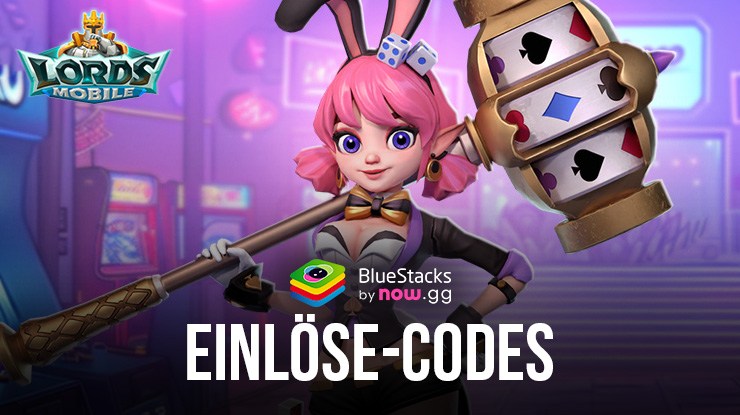Warpath auf dem PC – So verwendest du unsere BlueStacks-Werkzeuge, um deine Feinde zu zerstören
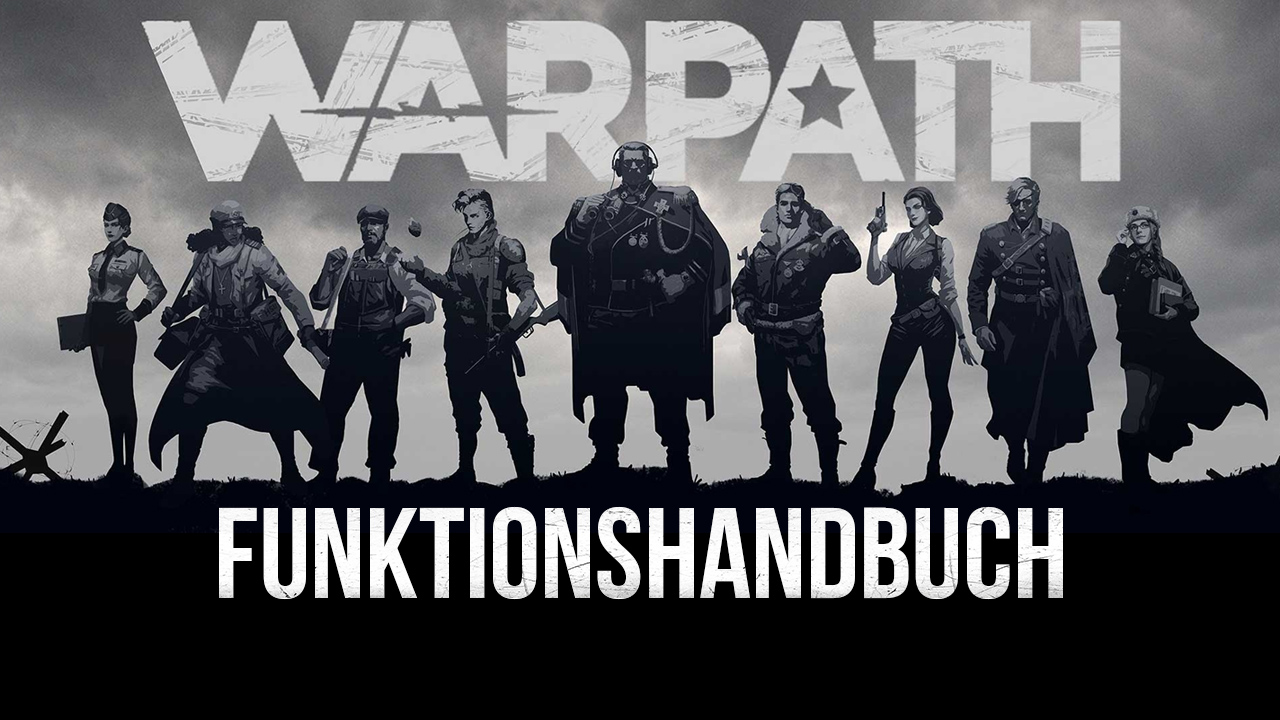
Obwohl Warpath mit seiner innovativen Strategiemechanik jede Menge Spaß bietet, ist es ein Exklusivtitel für Handys. Mit BlueStacks kannst du dieses Spiel jedoch mit nur wenigen Klicks einfach auf deinem PC installieren und spielen. So kannst du es auf einem großen PC-Monitor genießen, indem du deine Maus verwendest, statt deiner Finger und einer unzuverlässigen Touchscreen-Steuerung.
Obwohl das Spielen auf deinem Monitor definitiv ein Fortschritt gegenüber dem Spielen auf deinem kleinen Telefonbildschirm ist, ist dies nicht alles, was BlueStacks bietet. Unser Android-Emulator verfügt über eine Fülle von Werkzeugen, mit denen du dein Spielerlebnis mit den meisten Handyspielen, einschließlich Warpath, optimieren kannst. Wir empfehlen, in unserem BlueStacks-Leitfaden für Warpath nachzuschlagen, wie du dieses Spiel auf deinem PC installieren und spielen kannst.
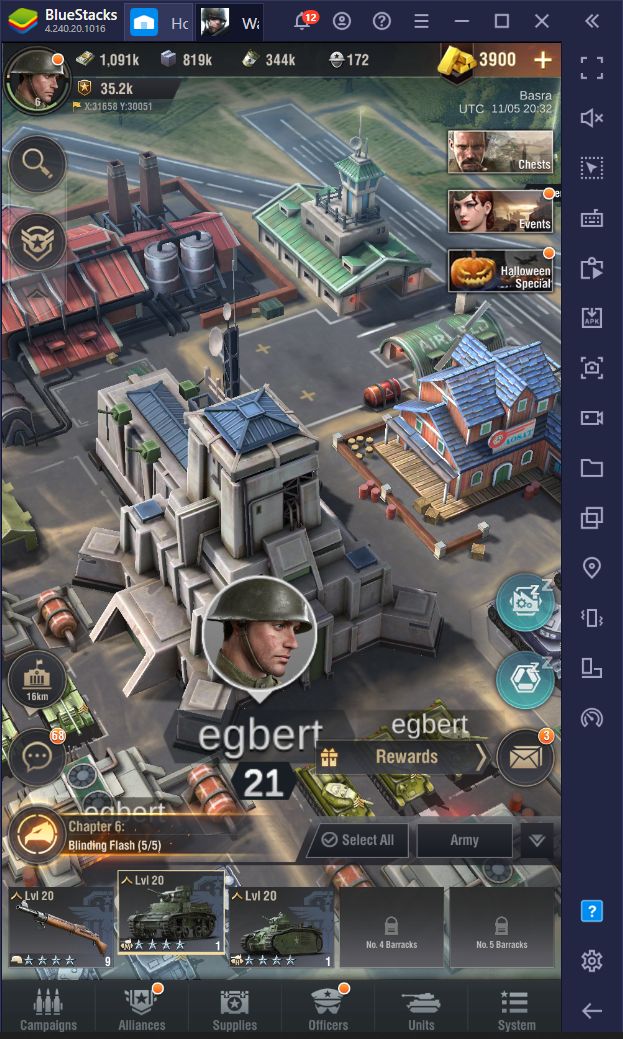
Heute möchten wir jedoch darüber sprechen, wie du unsere exklusiven BlueStacks-Werkzeuge beim Spielen von Warpath verwenden kannst, um deine Feinde mühelos zu zerstören.
Schraube die Grafik problemlos auf das Maximum hoch
Obwohl dies keine Sache unserer BlueStacks-Funktionen ist, möchten wir zunächst darauf hinweisen, dass Warpath über Grafikeinstellungen verfügt, die du in den Optionen anpassen kannst. Wenn du dieses Spiel auf einem PC spielst und dein Computer die empfohlenen Anforderungen für BlueStacks erfüllt, empfehlen wir gerne, die maximalen Einstellungen zu nutzen, damit du die beste Grafik und Bildrate genießen kannst, ohne dich um die typischen Handyprobleme kümmern zu müssen, so wie Überhitzung und erhöhten Akkuverbrauch.
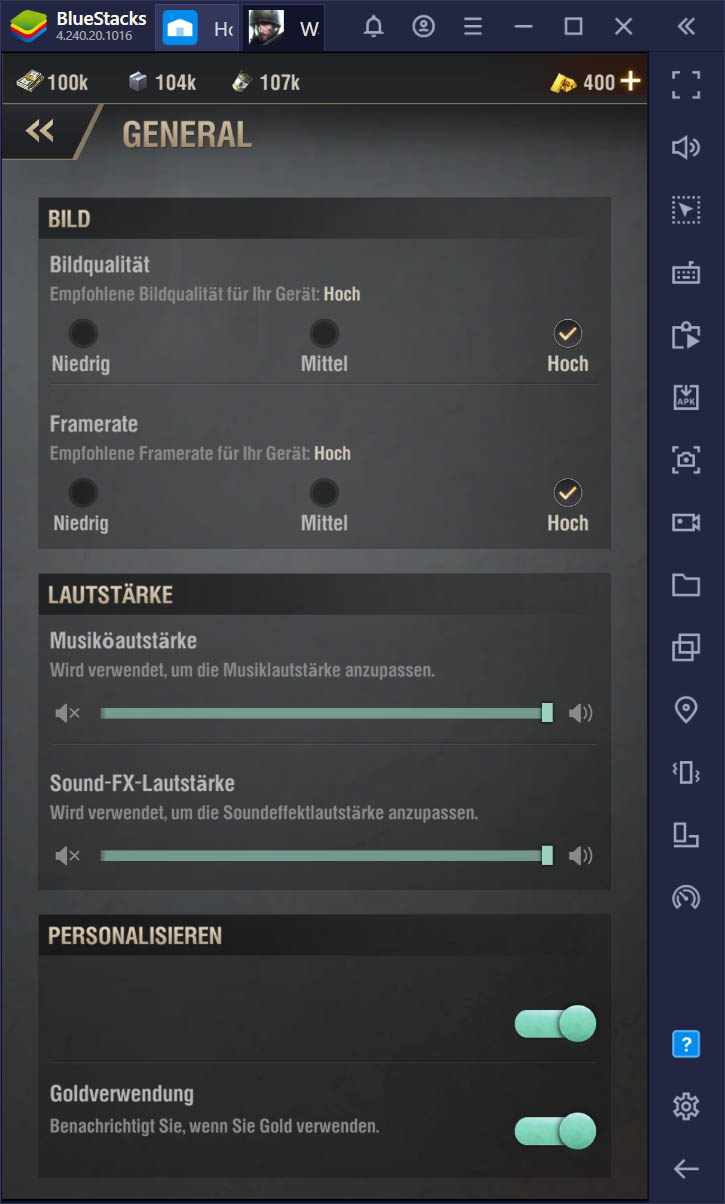
Die Grafiken in Warpath sind standardmäßig auf den niedrigsten Einstellungen. Auf dem Handy mag das sogar Sinn ergeben, aber nicht auf dem PC. Denk also daran, die Grafikeinstellungen entsprechend anzupassen, bevor du mit dem Spiel richtig loslegst.
Navigiere in den Menüs und steuere deine Armee mit der Erweiterten Spielsteuerung
Nachdem wir die Grafik hinter uns haben, ist die Erweiterte Spielsteuerung der nächste Aspekt, um deine Erfahrung in Warpath zu verbessern. Damit kannst du auf Menüs zugreifen, deine Armee auswählen und sogar bestimmte Upgrades durchführen, indem du einfach Tastaturkürzel verwendest. So musst du nicht mehr auf deinem Bildschirm hin und her klicken.
Mit dieser Funktion kannst du durch Drücken von Strg + Umschalt + A auf den eigentlichen Editor zugreifen und deine eigene Steuerung festlegen. Zieh einfach Steuerelemente aus dem rechten Bereich ins Spiel und verknüpfe sie mit beliebigen Tasten auf deiner Tastatur. Auf diese Weise kannst du alle möglichen Dinge tun, ohne jemals deine Maus zu berühren.
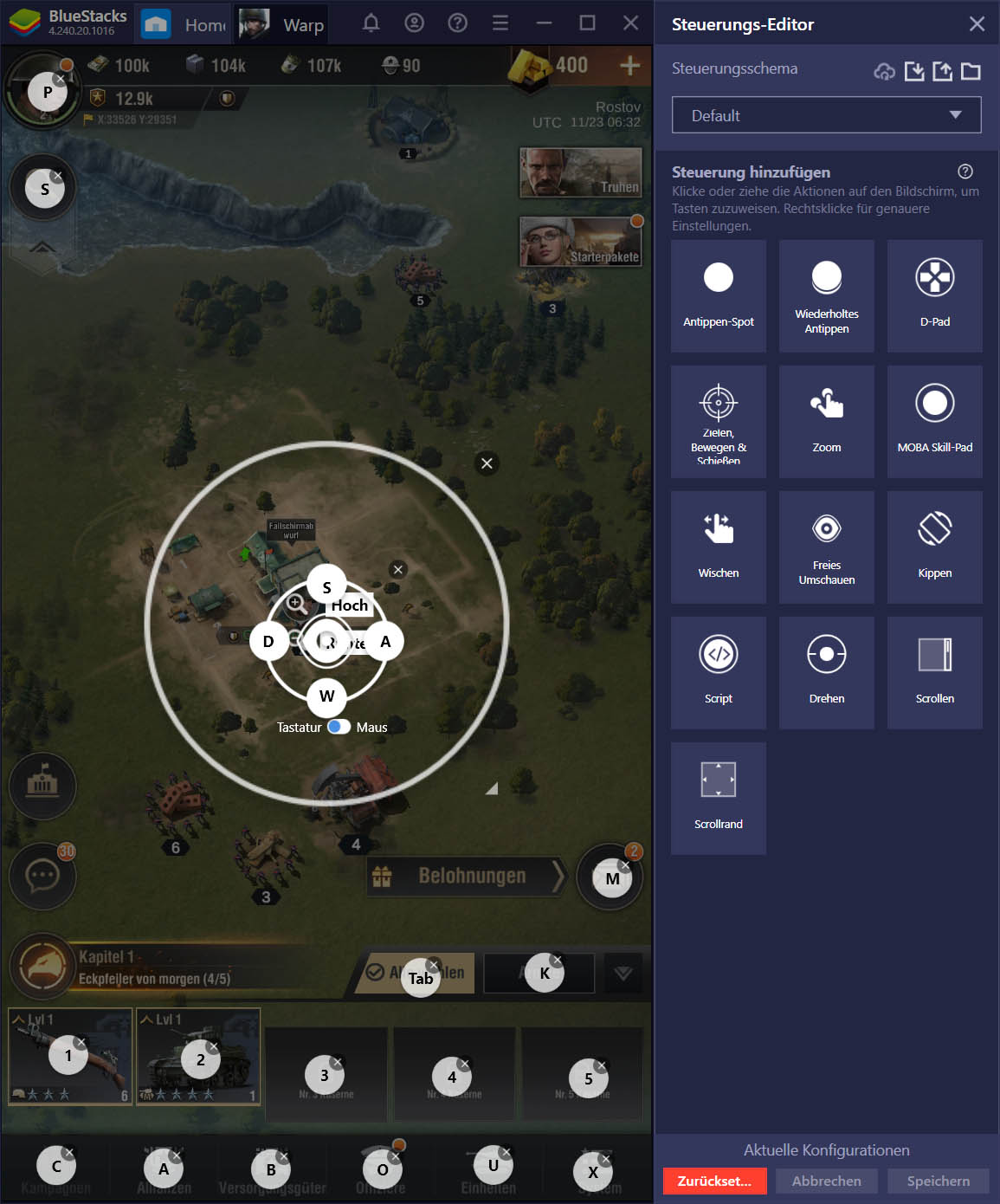
Ein für Warpath nützlicher Befehl ist der Zoom, sodass du mit deiner Tastatur rein- oder rauszoomen kannst. Eine weiterer Befehl, der erst kürzlich von BlueStacks eingeführt wurde, ist der Scrollrand-Befehl, mit der du die Kamera über die Karte schwenken kannst, indem du den Cursor einfach an die Ränder des Bildschirms bewegst, ähnlich wie in einem PC-RTS-Spiel.
Die Erweiterte Spielsteuerung verfügt über viele nützliche Steuerelemente, mit denen du die Navigation durch Menüs und die Steuerung deiner Truppen in Warpath erheblich verbessern kannst. Wir empfehlen, mit verschiedenen Layouts zu experimentieren, bis du das für dich am besten geeignete erstellt hast.
Automatisiere Forschung und Produktion mit dem Makro-Rekorder
Wie wir in unserem Artikel mit Tipps und Tricks erwähnt haben, besteht einer der wichtigsten Aspekte bei der Optimierung deines Fortschritts in Warpath darin, stets Materialien im Ingenieurbüro zu produzieren und in der Forschungsstation ständig nach neuen Technologien zu suchen. Beide Aufgaben können jedoch zu Anfang mehrere Minuten und später sogar Stunden dauern. Wenn du nicht rund um die Uhr online bist, besteht die Wahrscheinlichkeit, dass zwischen den Projekten einige Stunden Ausfallzeit liegen.
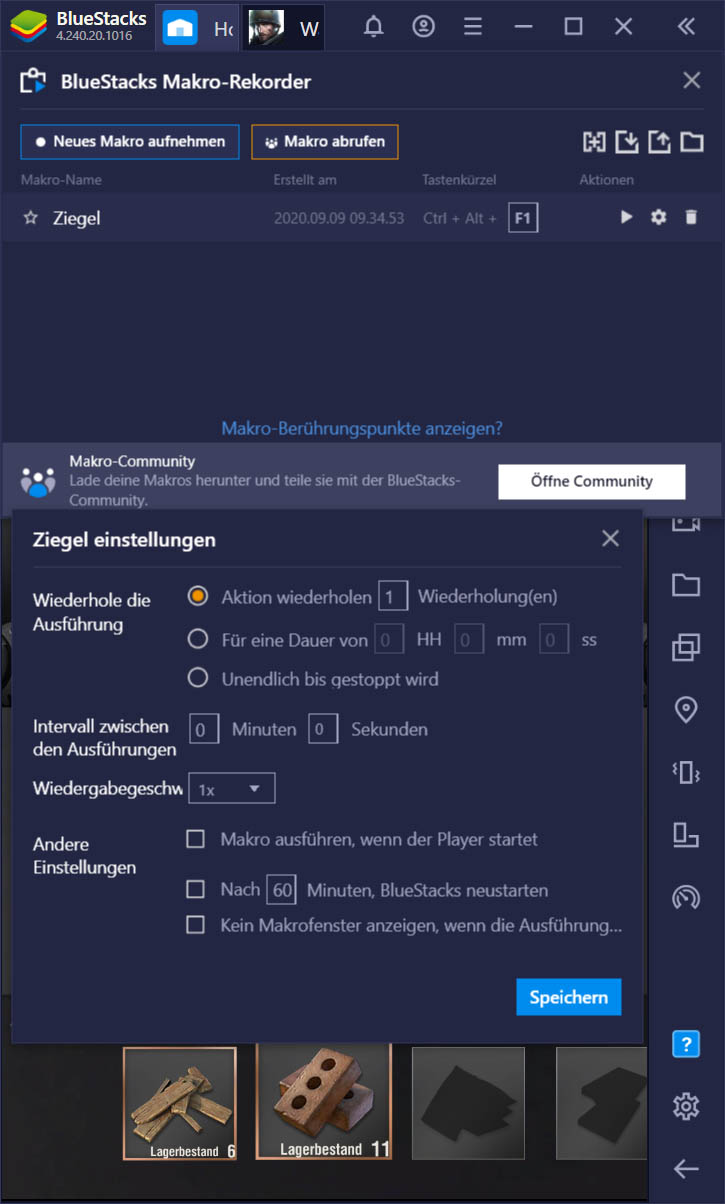
Mit dem Makro-Rekorder kannst du jedoch bestimmte Aufgaben in diesem Spiel problemlos automatisieren und deine Ausfallzeiten erheblich reduzieren. Um beispielsweise die Produktion in deinem Ingenieurbüro zu automatisieren, musst du einfach nur einmal die entsprechenden Aufträge erteilen, den Vorgang aufzeichnen und diese Aufgabe anschließend mit einem einzigen Knopfdruck über das Makro ausführen lassen.
Darüber hinaus kannst du das Makro so einstellen, dass es nach einer bestimmten Zeit automatisch wiederholt wird, wodurch deine Produktion weiter automatisiert wird. Wenn die Herstellung von 6 Ziegeln beispielsweise etwa 30 Minuten dauert, kannst du das Makro so einstellen, dass es zu diesem Zeitpunkt wiederholt wird. Wenn du es richtig gemacht hast, holt BlueStacks die Gegenstände automatisch ab und erteilt einen neuen Auftrag, ohne dass du selbst im Spiel anwesend sein musst. Die Makros funktionieren sogar, wenn der Emulator minimiert ist oder sich im Hintergrund befindet, sodass du problemlos etwas anderes auf deinem Computer tun und dennoch deine Produktion automatisieren kannst.
Möglicherweise musst du etwas mehr experimentieren und für jedes Forschungsprojekt ein benutzerdefiniertes Makro erstellen (aufgrund unterschiedlicher Forschungszeiten). Trotzdem kannst du auch Forschungsprojekte in der Forschungsstation automatisieren. Wenn du längere Zeit nicht am Computer bist, kannst du einfach aufzeichnen, wie du eine bestimmte Technologie auswählst, und dann das Makro so einstellen, dass es sich zu dem Zeitpunkt, zu dem das Projekt abgeschlossen ist, automatisch wiederholt, sodass du zwei oder mehr Forschungen nacheinander durchführen kannst, während du weg bist.
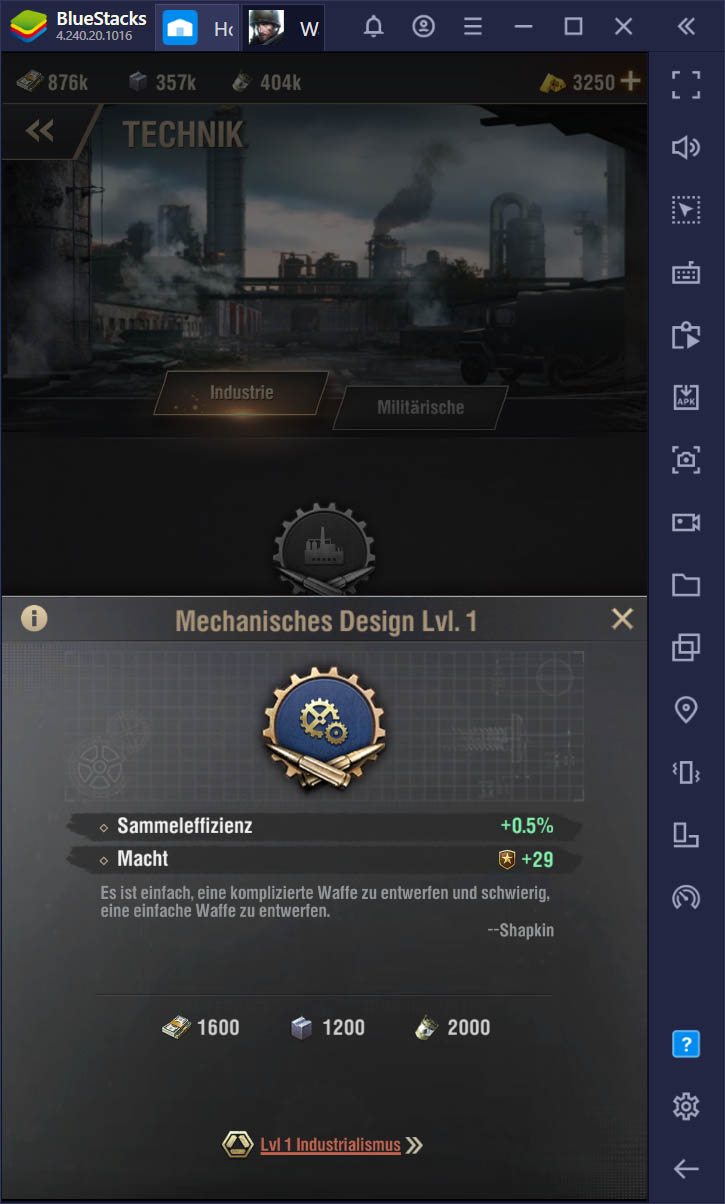
Wenn es darum geht, was du alles mit Makros erreichen kannst, gibt es keine Grenzen. Probiere es aus und lass uns wissen, wie es für dich gelaufen ist!
Multipliziere deine Feuerkraft mit dem Instanzen-Manager
Im Genre der mobilen Strategiespiele ist es ein charakteristisches Merkmal, dass du häufig Hilfe von anderen Spielern benötigst, um zu überleben. Dies liegt daran, dass du, wenn du alleine bist, wahrscheinlich von großen Allianzen angegriffen wirst, die deine Ressourcen plündern oder dich einfach aus Spaß an der Freude eliminieren möchten, weil du zur falschen Zeit am falschen Ort bist.
In diesem Sinne möchtest du immer einer guten Allianz beitreten, die dir hilft, jederzeit sicher zu sein. Die meisten Spieler, die deine Basis überfallen wollen, werden sich zweimal überlegen, ob sie dich wirklich angreifen wollen, solange du starke Freunde im Rücken hast. Es ist jedoch schwierig, eine gute aktive Gruppe von Spielern zu finden, der man beitreten kann, da die meisten von ihnen entweder nach einigen Kriegen ausgelöscht werden oder ihre Spieler einfach irgendwann aufhören und die Allianz mit der Zeit sterben lassen.
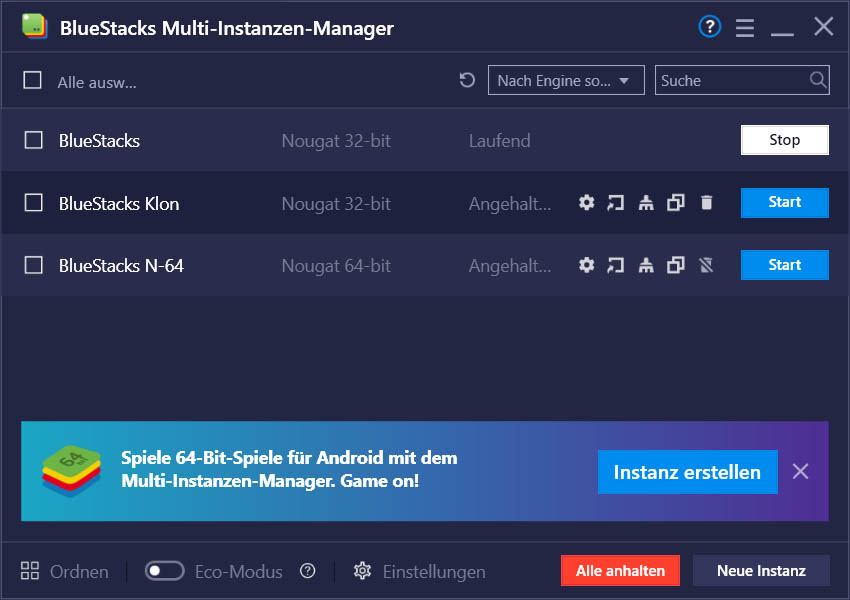
Mit dem Instanzen-Manager kannst du jedoch effektiv aufhören, dich auf andere Spieler zu verlassen, und einfach mit mehreren Konten gleichzeitig spielen. Anstatt nur eine Basis zu entwickeln, kannst du mit diesem Werkzeug gleich mehrere BlueStacks-Instanzen erstellen und über verschiedene Google-Konten auf Warpath zugreifen, sodass du zahlreiche Basen auf demselben Bildschirm hast.
Bei Strategiespielen wie diesem besteht die häufigste Verwendung des Instanzen-Managers darin, entweder mehrere Basen gleichermaßen zu entwickeln und eine Allianz mit deinen verschiedenen Konten zu bilden, oder eine Hauptbasis zu entwickeln und die Alternativ-Konten als Farming-Basen zu verwenden, um deine Ressourcenproduktion zu verbessern. Wenn du eine Allianz mit deinen verschiedenen Konten erstellst, kannst du die Vorteile des Spielens mit anderen Spielern nutzen, ohne überhaupt auf andere Spieler angewiesen zu sein.
Hast bereits versucht, unsere BlueStacks-Werkzeuge zu verwenden, um dein Warpath-Erlebnis zu verbessern? Wir würden gerne alles über die kreativen Möglichkeiten erfahren, mit denen du unsere Funktionen nutzt, um dein Gameplay in diesem Titel zu optimieren. Du kannst uns also gerne eine Nachricht in den Kommentaren unten hinterlassen!